У циљу Копирање и премештање текста из једног документа у други (евентуално у другој апликацији), или чак у истом документу, можете да користите ОставаИ налога Сећи, Копирање si паста добити од едитПреко дугмади на траци са алаткама стандард или из контекстног менија једног изабраног блока (отвара притиском на десни тастер миша).
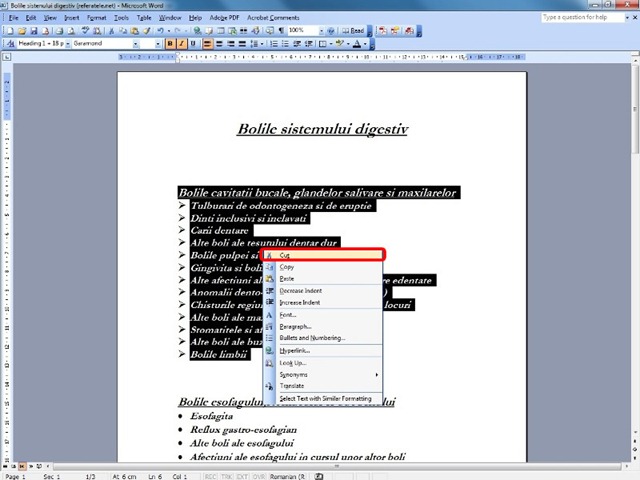
Када графика се копирају из других апликација препоручујемо користећи команду пасте Специал команда уместо паста.
Текст може да се копира или премештена у оквиру истог документа како кроз ОставаСајт, и померањем миша директно. Изабрани текст може да се помера тако да је превући на нову позицију и копирају одржавањем тастер CTRL притиснут и превући је на нови положај. Имајте на уму да се исте акције се спроводе, а ако желите да копирате или преместите графику. Уколико корисник жели да поништи претходна функција ће користити Расплести, Који може да обнови последње радње које се обављају на документу. Акција која треба да буде отказана ће бити изабран са листе скривеног дугмета Расплести. Да би поништили последњу командно дугме може да делује Расплести или изаберите Поништи (CTRL+ З) Мени едит.
Када жељени опоравак претходно отказане поруџбине преко Расплести, Користите функцију Преправити (Притиском на одговарајући тастер, бирајући неку акцију или избор опције везане Преправити мени едит).
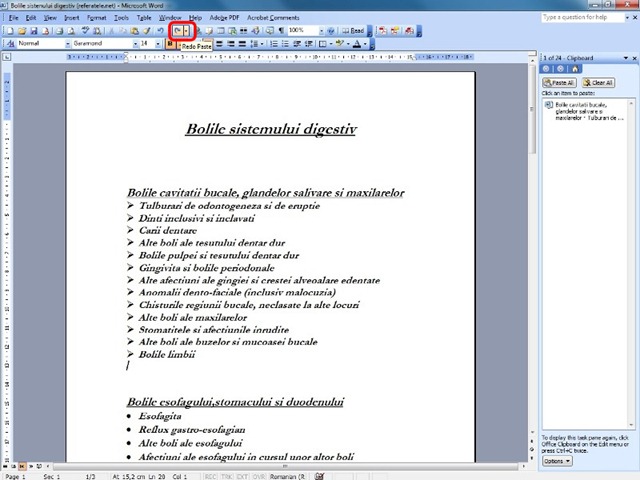
Да би се понови наредбу претходно направили, користите опцију понављање Мени едит. Аналогни сви предмети Windows и објеката у прозору документ су повезане контекст мени доступан са правом мишСајт, који омогућавају брзо извршење операција уређивања. На пример, текст може да промени формат фонта, пасуса или конфигуришете различита типа листа. Ако простор је обележен текст (текст блок) опције контекст мени је један од начина да се до копирања или премештања.
Имајте на уму да се објекти који нису текст - слике, графике, табеле - могу копирати или премештати у складу са истим горе описаним правилима. Графички објекат се може одабрати помоћу клик и да мењате двапут кликните или едит - објекат (Он може да промени карактеристике, на пример, дебљина линије и јединица графа). Ови објекти имају контекст мени, које омогућавају брзо разне операције и промене. Слика објекат може да се избрише, копиран или премештен на Остава са истим опцијама јасно, Копирање, Сећи и накнадно депонован паста или пасте Специал. Ова последња опција вам омогућава да изаберете тип објекта који ће копирате / померите. Пренос се може постићи између различитих апликација Windows препознавање формата. За пренос података између апликација је имплементиран техника ОЛЕ (Повезивање и уграђивање објеката), Која пружа могућност за уређивање објекат заокружен покретања апликације који је креирао апликацију која је пребачена у то. Посебна врста депозита објекта / елемент у документу је увођење линк на фајлу садржи (Пребаците везу).
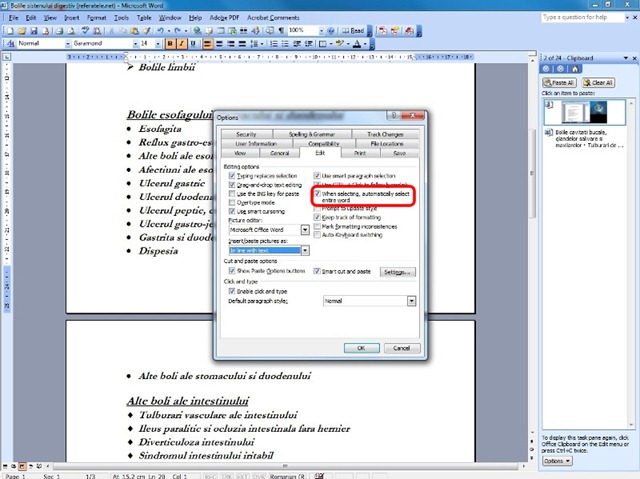
Опције измена може бити наведен у алат - Options - едит. На пример, ако је прекидач активиран Аутоматски Word изборЗа избор мишем области текста, обележавање ће бити речи до речи, а не слово по слово.